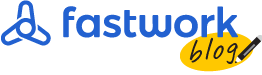Menggunakan infografis saat presentasi adalah cara yang lebih mudah menjelaskan bahan yang dipresentasikan. Informasi infografis akan lebih mudah ditangkap karena manusia adalah makhluk visual yang menjadikan infografis yang lebih mudah dicerna dan dipahami.
Infografis sangatlah efisien untuk website yang ingin memaksimalkan rankingnya di mesin pencarian (SEO). Infografis juga bisa Anda gunakan dalam menjelaskan bahan presentasi lewat PowerPoint.
Dengan banyak keuntungan yang diberikan, Anda bisa mulai mempelajari bagaimana cara membuat infografis, baik untuk tujuan presentasi dengan menggunakan PowerPoint maupun untuk dipasang di website atau blog.
PowerPoint merupakan program komputer yang memudahkan Anda untuk membuat presentasi yang menonjolkan visual dan konten yang padat dan informatif.
Untuk memudahkan Anda membagikan data dan informasi dengan lebih padat dan informatif, Anda bisa mulai membuat infografis lewat PowerPoint. Akan tetapi, masih banyak yang belum tahu cara membuat infografis di PowerPoint. Kami akan membagikan tips berikut yang dapat membantu Anda untuk mengetahui cara membuat infografis dengan lebih mudah.
Kenali dulu target audiens Anda
Terdapat beberapa tipe audiens yang harus Anda kenali betul agar data yang Anda buat di PowerPoint tidak salah sasaran. Menurut Harvard Business Review, terdapat empat macam audiensi yang bisa Anda jadikan patokan untuk membuat visualisasi data dan informasi di infografis yang Anda buat.
Tipe tersebut adalah pemula, generalis, manajerial, pakar, dan eksekutif. Untuk audiens pemula, Anda butuh mengenalkan informasi umum lebih sering dan sederhana dibandingkan data maupun teori, namun hindari terlalu menyederhanakan data.
Anda harus lebih lebih mengenalkan topik, tema, dan ringkasan jika berhadapan audiens yang sifatnya umum atau generalis. Kepada audiens manajerial, Anda harus memvisualisasikan infografis yang lebih rinci dan lebih berkesinambungan di PowerPoint.
Dengan audiens pakar, Anda harus mampu memvisualisasikan detail info dan data tanpa perlu basa-basi yang berlebihan. Jangan lupa, sertakan temuan atau eksplorasi yang dilakukan saat mencari data atau info tersebut.
Sedangkan dengan audienseksekutif, presentasikan tujuan data tersebut dicari dan ditemukan dan kesimpulan dari semuanya karena sedikitnya waktu yang mereka sediakan. Dengan mengetahui jenis audiens, Anda bisa memvisualisasikan infografis sesuai dengan titik perhatian audiensi pada PowerPoint.
Mulai susun dan konsep data dan informasi yang harus ditampilkan pada PowerPoint
Menyusun dan membuat konsep presentasi seperti apa yang Anda harus berikan adalah kunci penting untuk infografis lebih padat dan informatif. Untuk informasi yang bersifat umum dan dijadikan latar belakang, jangan lupa sertakan sumber yang Anda jadikan referensi untuk menghindari terjadinya plagiarisme.
Untuk memberikan headline pada PowerPoint, usahakan untuk membuatnya menarik dan relevan. Hal ini akan membuat audiensi tetap fokus dan tertarik pada PowerPoint Anda. Jangan lupa untuk tetap mempertahankan alur informasi mengalir secara kronologis.
Tentukan template dan tipe infografis yang relevan dengan data
Anda juga bisa mulai memilih atau membuat template PowerPoint yang relevan dan sesuai dengan presentasi yang Anda kerjakan. Saat ini, telah banyak template PowerPoint yang bisa Anda dapatkan secara cuma-cuma sehingga dapat memudahkan Anda menyiapkan template yang bersih dan layak ditampilkan.
Tentukan juga tipe infografis yang sesuai dengan data yang Anda dapatkan dan akan Anda jelaskan di dalam PowerPoint. Tipe infografis yang bisa Anda susun adalah infografis dengan diagram maupun dengan gambar grafis yang sesuai dengan data Anda.
Jika Anda mengerjakannya di template PowerPoint yang sudah tersedia, Anda bisa memodifikasinya sesuai dengan informasi yang akan disampaikan.
Modifikasi ukuran dan tampilan Power Point yang diinginkan
Anda bisa membuat infografis sendiri di PowerPoint. Untuk mengubah ukuran tampilan slide pada presentasi Anda, Anda bisa klik menu Design > Slide Size > Custom Slide Size lalu klik pilihan Custom dan gaya tampilan maupun ukuran slide yang diinginkan.
Setelah itu, Anda bisa memodifikasi warna tampilan slide dengan pilihan Format Background yang ada pada PowerPoint. Anda juga bisa menggunakan SmartArt untuk membuat diagram maupun grafis yang dibutuhkan pada infografis yang dibuat.
Untuk mengubah tampilan SmartArt yang dibuat, Anda bisa pilih tab Design atau Format pada menu bar SmartArt Tools. Dengan cara-cara di atas, Anda bisa membuat infografis di PowerPoint dengan mudah.
Dengan memaksimalkan penggunaan infografis pada presentasi di PowerPoint, Anda bisa menjadikan data dan informasi yang Anda berikan menjadi lebih padat dan mudah dimengerti. Selamat mencoba!